اگر شما هم رمز وای فای خود را فراموش کردید بخوانید!

بصیر، اما این مشکل هم مثل همه مشکلاتی که پیش میاد راه حلی دارد که ما قصد داریم در این گزارش راهکار آن را برایتان بگوییم شما می توانید با استفاده از لپ تاپ پسورد این دستگاه های هوشمند را مجددابازیابی کنیم.
برای رصد گذرواژه ذخیره شده در ویندوز فقط کافی است به کنترل پنل بروید و Wireless networks را باز کنید یا با فشردن دکمه ویندوز + R + تایپ ncpa.cpl + Enter این کار را می توانید انجام دهید و سپس بر روی شبکه موردنظر راست کلیک کرده و روی گزینه Wireless Properties کلیک کنید و منتظر شوید تب Security باز شود و بعد روی Show Characters را کلیک کنید.اکنون پسورد برای شما نمایش داده می شود.اما فراموش نکنید برای دسترسی به این قابلیت حتما باید دسترسی ادمین را داشته باشید.
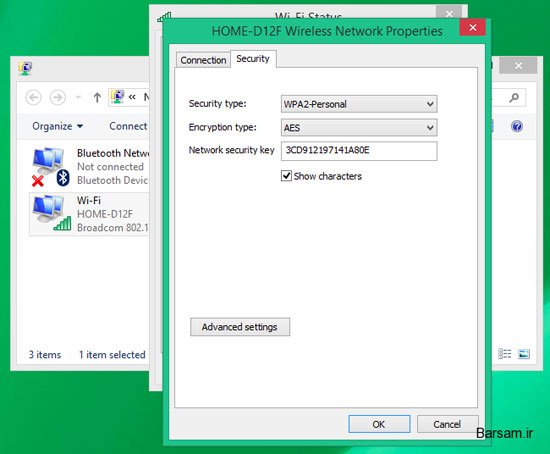
بازیابی پسورد از مک
یکی دیگر از روش های پیدا کردن رمز فراموش شده استفاده از مک است به طوری که برای بازیابی از مک، باید نرمافزار KeyChain Access را نصب کرده و دکمه های Command + Space را با هم بزنید و پس از آن KeyChain Access را تایپ کرده و Enter کنید.روی زبانه Passwords رفته و در جستجوی شبکه موردنظرتان باشید ؛پس از یافتن شبکه مورد نظر روی آن راست کلیک کنید و گزینه Copy pass word to clipboard را انتخاب کنید.
علاوه بر آن میتوانید با یک راست کلیک دیگر Get info را انتخاب کرده و روی Show password کلیک کنید. اکنون برای مشاهده آن باید نام کاربری و رمز عبور مک را وارد کنید، توجه داشته باشید این قابلیت نیز در حالت ادمین اجرا می شود.

بازیابی از طریق روتر
شما میتوانید پسورد Wi-Fi خود را از طریق روتر خود نیز پیدا کنید و حتی اگر نمیتوانید از طریق وای فای به روتر خود متصل شوید، میتوانید با استفاده از لپ تاپی که به طور مستقیم و با استفاده از کابل LAN به روتر وصل شده این کار را انجام دهید و تنها کافی است وارد پنل کاربری مودم خود که معمولا ۱۹۲٫۱۶۸٫۱٫۱ است شده و سپس یوزر و پسورد خود که معمولا admin است را وارد کنید؛حال می توانید وارد بخش پسورد Wi-Fi شده و به دنبال گذرواژه خود بگردید و پس از یاافتن آن می توانید آنرا تغییرهم دهید.

ریست کردن روتر
اگر مجددا به موفق به انجام این کار نشدید و یا رمز پیش فرض مودم خود را هم فراموش کرده اید می توانید آخرین راه حل را که ریست کردن روتر و یا ریست کردم مودم است را انجام دهید در این حالت نیاز به به دسترسی فیزیکی به مودم است و تمامی تنظیمات شخصی سازی شده مودم تان نیز پاک می شود و به حالت پیش فرض کارخانه باز می گردد.
برای ریست کردن مودم یک دکمه بسیار ریز به صورت درونی به نام Reset در پشت دستگاه قرارداده شده و میتوانید با یک خودکار یا شی نوک تیز آن را فشار دهید و چند ثانیه نگه دارید تا چراغ های مودم روشن و خاموش شود و پس از آن با نام کاربری و رمز پیش فرض میتوانید به مودم وارد شده و تنظیمات را باز نشانی کنید.
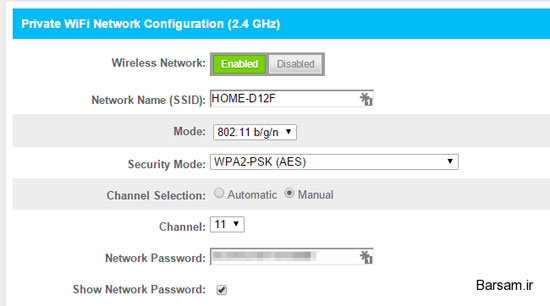
برای انجام تنظیمات به دفترچه راهنمای مودم یا اینترنت مراجعه کرده و پس از تنظیم مودم نام کاربردی و رمزی را برای مودم انتخاب کنید که بهتر است امنیت مودم را روی WPA-2PSK تنظیم کنید.

تسنیم




